Opprett hurtigsvar
Merk
Informasjonen om funksjonstilgjengelighet er som følger.
| Dynamics 365 Contact Center – innebygd | Dynamics 365 Contact Center – frittstående | Dynamics 365 Customer Service |
|---|---|---|
| Ja | Ja | Ja |
Hurtigsvar er forhåndsdefinerte meldinger som kan opprettes for agenter, slik at du raskt kan svare på vanlige spørsmål fra kundene. Hvis du vil ha informasjon om agentopplevelsen for hurtigsvar, kan du se Sende hurtigsvar.
I nettstedskartet i Administrasjonssenter for Customer Service eller Administrasjonssenter for Contact Center, i Agentopplevelse, velg Produktivitet, og velg deretter Administrer for Hurtigsvar.
Hvis du vil opprette et hurtigsvar, velger du Ny, eller for å redigere et eksisterende hurtigsvar velger du navnet på hurtigsvaret.
Angi eller endre følgende informasjon:
Tittel: Angi tittelen på meldingen.
Nasjonal innstilling: Angi språket for meldingen.
Merk
Administrasjonssenter for Customer Service eller Administrasjonssenter for Contact Center oversetter ikke hurtigsvar. Hvis du vil gi raske svar på flere språk, oppretter du et separat hurtigsvar for hvert språk og velger de tilhørende nasjonale innstillingene.
Melding: Skriv inn teksten i meldingen. Hvis du vil bruke dynamisk tekst for chat (også kalt plassholdere), velger du plussikonet ved siden av navnet på den dynamiske tekstrammen du vil bruke. Den dynamiske teksten fylles ut i Melding-feltet.
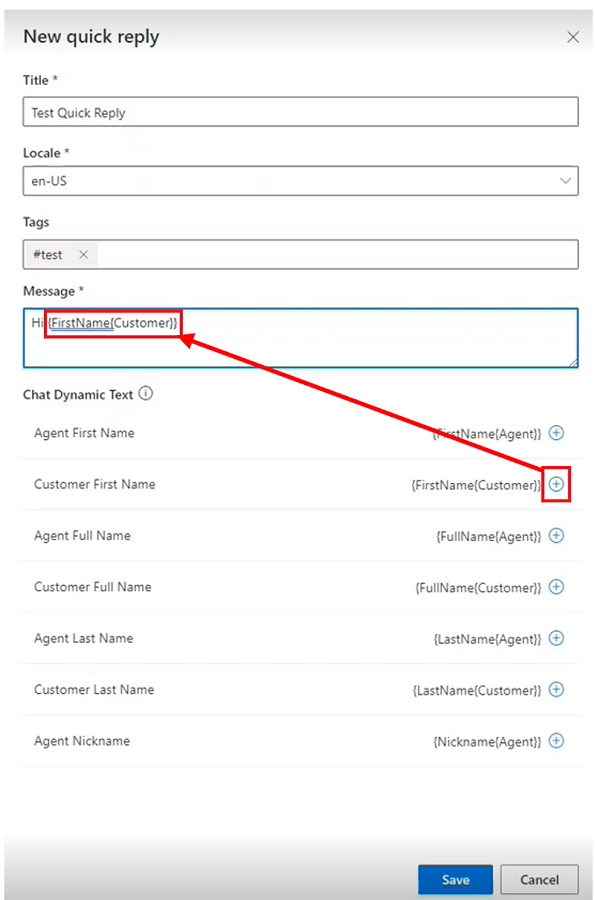
I Melding-feltet kan du raskt legge til dynamisk tekst (dynamiske tekster for chat).
Dynamisk tekst for nettprat (plassholder) Bekrivelse {FullName{Customer}} Fullt navn på kunden som startet diskusjonen. {FirstName{Customer}} Fornavnet på kunden. {LastName{Customer}} Etternavnet på kunden. {FullName{Agent}} Fullt navn på agenten som er tilordnet til samtalen. {FirstName{Agent}} Fornavnet på kontakten. {LastName{Agent}} Etternavnet på kontakten. {Kallenavn{Agent}} Kallenavnet til agenten. Hvis du definerte en kontekstnøkkel, kan du opprette et hurtigsvar som inneholder dynamisk tekst som samsvarer med kontekstnøkkelen i følgende format: {OCContext.contextKey1}, der "contextKey1" i syntaksen er en plassholder for det forhåndsdefinerte kontekstfeltet i samtalen. For eksempel kan {OCContext.OrderID} være en kontekstnøkkel som fyller ut meldingsfeltet med ordre-IDen for en oppføring. Mer informasjon: Legge til kontekstvariabler og setContextProvider.
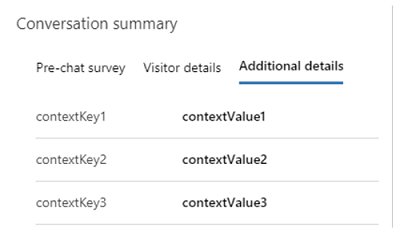
Velg Lagre.
Opprette eller redigere merker for vanlige kategorier av hurtigsvar
Hurtigsvar kan klassifiseres og merkes i kategorier. Kategoriseringsfunksjonen kan også brukes til å gruppere hurtigsvar i logiske deler som representerer viktige samtaletilstander for agenter. Disse logiske delene hjelper agenter med å velge riktige meldinger som samsvarer med kundens problemer.
I nettstedskartet i administrasjonssenteret, i Agentopplevelse, velg Produktivitet, og velg deretter Administrer for Hurtigsvar.
Velg to eller flere hurtigsvar som du vil opprette et merke for, og velg deretter Rediger.
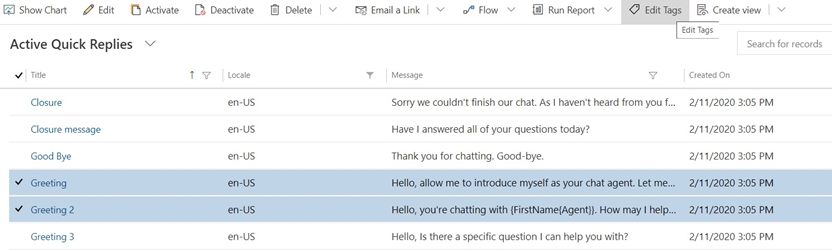
Dialogboksen Rediger oppføringer vises.
- I feltet Merker begynner du å skrive inn merket du vil opprette. Hvis det finnes fra før, vises det i en liste under feltet. Hvis det ikke vises, velger du + (plusstegnet) for å legge det til.
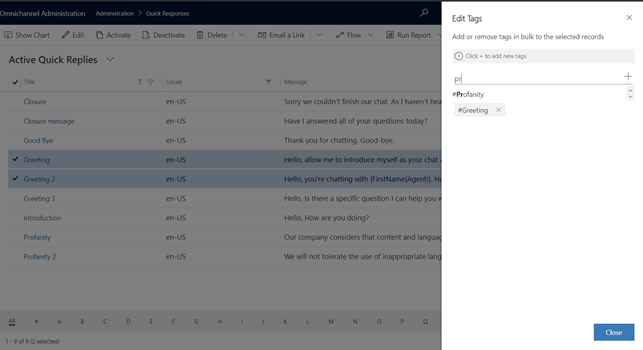
- Velg Lukk når du er ferdig.
Knytte hurtigsvar til en arbeidsflyt
For organisasjoner med ulike bransjer sender agenter diverse meldinger avhengig av deres fagområde. Som administrator kan du avgjøre hvilke hurtigsvar som er nødvendige for bruk i ulike grupper med agenter. Du kan knytte hurtigsvar til arbeidsflyter for å vise agenter hurtigsvarene som bare gjelder dem. Hvis ingen arbeidsflyt er tilknyttet, er hurtigsvaret tilgjengelig for alle agenter.
I nettstedskartet i administrasjonssenteret, i Agentopplevelse, velg Produktivitet, og velg deretter Administrer for Hurtigsvar.
Velg et hurtigsvar fra listen.
Velg Legg til eksisterende arbeidsflyt i Arbeidsflyter-delen.
Velg arbeidsflyten fra listen over oppføringer, og klikk deretter på Legg til.
Arbeidsflyten vises i listen.
Velg Lagre.
Hvis du velger arbeidsflyten i listen, kan du vise arbeidsflytoppføringen og se hurtigsvarene som er knyttet til arbeidsflyten.
Tilgjengelighet av hurtigsvar og språkinnstillinger
Følgende parametere bestemmer hurtigsvarene som agentene får se:
- Språket som er tilordnet kanalforekomsten
- Språket som er konfigurert i agentens personlige innstillinger
- Arbeidsflyten hurtigsvaret tilordnes til
Når du for eksempel konfigurerer et live chat-kontrollprogram eller en Facebook-side, er hurtigsvarene tilgjengelige på språket som er konfigurert for chat-kontrollprogrammet eller Facebook-siden. Når du deretter knytter chat-kontrollprogram ettil en kø som inneholder agenter, vil den agentspesifikke språkinnstillingen, hvis konfigurert, bestemme språket der hurtigsvarene vil være tilgjengelige for agentene. Agentene ser hurtigsvarene som er tilordnet arbeidsflyten som er knyttet til kanalen, sammen med andre hurtigsvar.
Se også
Legge til et kontrollprogram for chat
Konfigurere en evaluering før diskusjon
Opprette og administrere driftstimer
Opprette innstillinger for chatgodkjenning
Bygge inn kontrollprogram i Power Apps-portaler
Språkinnstillinger for agenter